halo sobat semua apa kabar kamu hari ini,? saya harap kita selalu dalam kesehatan dan keberkahan ya,,. Apa kesibukanmu ? mungkin kamu sekarang lagi mengerjakan tugas yang berkaitan dengan dokumen,hehe.
berawal dari sebuh tugas yang pernah saya titipkan pada temen saya agar di diperbaiki dalam penulisannya karena saya sering Typo dalam menulis. nah 2 hari berlalu dan saya kembali mendapat dokumen yang sudah di perbaiki temen saya, namu apa yang terjadi dengan tugas saya..
ada taukan apa yang saya maksud. Yupz benar sekali, jarak atau spasinya menjadi berantakan. entah apa yang telah dilakukan oleh teman saya.
namun setelah saya baca-baca tutorial di beberapa blog akhirnya saya menemukan beberapa solusi. dana salah satunya akan saya bagikan pada teman-teman dalam postingan cara menghilangkan spasi panjang di word berikut ini.
1. buka dokumen ms Word anda seperti biasanya.
2. masuk ke menubar Page Layout
3. sekarang perhatikan di bagian Paragraph di bagian ini kita akan melakukan settingan untuk merubah ukuran atau jarak spasi yang kita gunakan pada mas word kita.
cara menghilangkan spasi panjang di word
4. Lihatlah di bagian Spacing, Before dan After,
Cara Menghilangkan Spasi antar kata
5. Pastikan pada Before menjadi 0 pt,
6. Caranya adalah dengan mengetikkan tulisan 0 pt pada kotak tersebut.
7. Kotak after juga harus terisi angka 0 pt.
langkah terakhir anda tinggal ENTER untuk mengaktifkan perintah angka yang sudah kamu masukkan tadi,
dan terima kasih sudah mampir pada tutorial kami cara mengatur spasi yang berantakan atau cara merapikan spasi di word 2007 semoga bermanfaat bagi kita semua, Jika ada masalah silahkan tanyaka pada menu komentar.



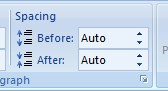


2 komentar
cara mengatur spasi yang berantakan
cara merapikan spasi di word 2007
mengatur jarak spasi antar kata
cara merapikan tulisan dari pdf ke word
cara merapikan copy paste dari internet
cara memperbaiki spasi yang terlalu lebar pada word 2007
cara merapikan spasi di word 2010
cara memperbaiki spasi yang berantakan di word 2013
Bermanfaat sekali
EmoticonEmoticon